Kaip įdiegti „Android“ programas per ADB

Quantrimang.com parodys, kaip įdiegti ADB ir naudoti jį programoms įdiegti „Android“ įrenginyje, kad procesas būtų kuo efektyvesnis.

Naudodami „Android Debug Bridge“ (ADB) galite perkelti apvalkalo komandas iš kompiuterio į telefoną ir atlikti įvairius veiksmus, atrakinti paslėptas funkcijas arba visiškai pakeisti telefono išvaizdą.
Tradiciškai tam visada reikėjo ADB ir „Fastboot“ versijos, įdiegtos vietoje jūsų kompiuteryje su specialiu platformos įrankių aplanku. WebADB dabar leidžia naudoti ADB komandas tiesiai per kompiuterio žiniatinklio naršyklę be diegimo.
Skaitykite toliau, kad sužinotumėte, kaip tai padaryti, ir sužinokite, ką WebADB gali pasiūlyti.
Kaip prijungti telefoną prie WebADB
Kad tai veiktų, jums reikės „Android“ įrenginio, duomenų kabelio ir kompiuterio ar nešiojamojo kompiuterio su aktyviu interneto ryšiu. WebADB naudoja WebUSB API, kuri šiuo metu palaiko tik Chromium pagrįstas naršykles, tokias kaip Google Chrome , Opera ir Microsoft Edge .
Norėdami užmegzti ADB ryšį iš naršyklės su telefonu:
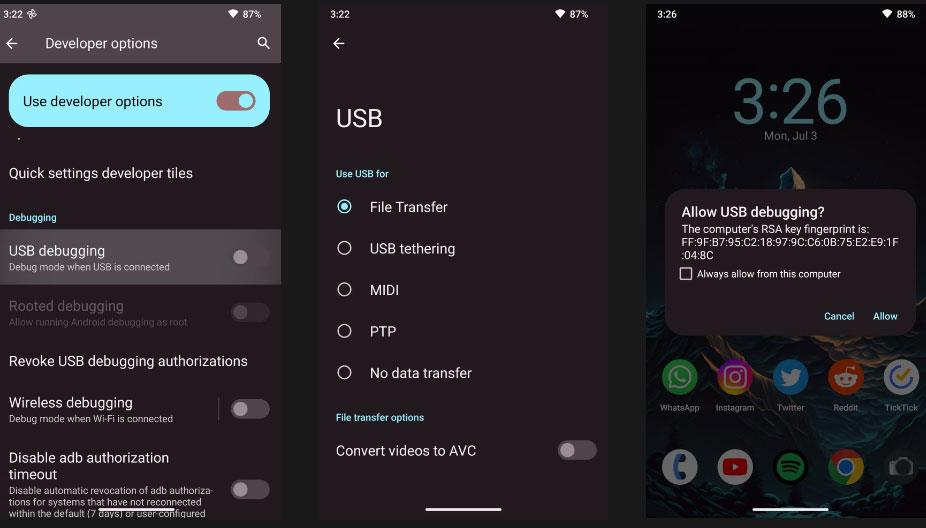
Prijunkite telefoną prie WebADB
Dabar esate prisijungę! Jūsų įrenginio pavadinimas bus rodomas kairėje sąsajos pusėje kartu su keliais skirtukais, kuriuos galite naudoti norėdami siųsti apvalkalo komandas arba valdyti kitus telefono aspektus per ADB.
Paleiskite ADB komandas naršyklėje
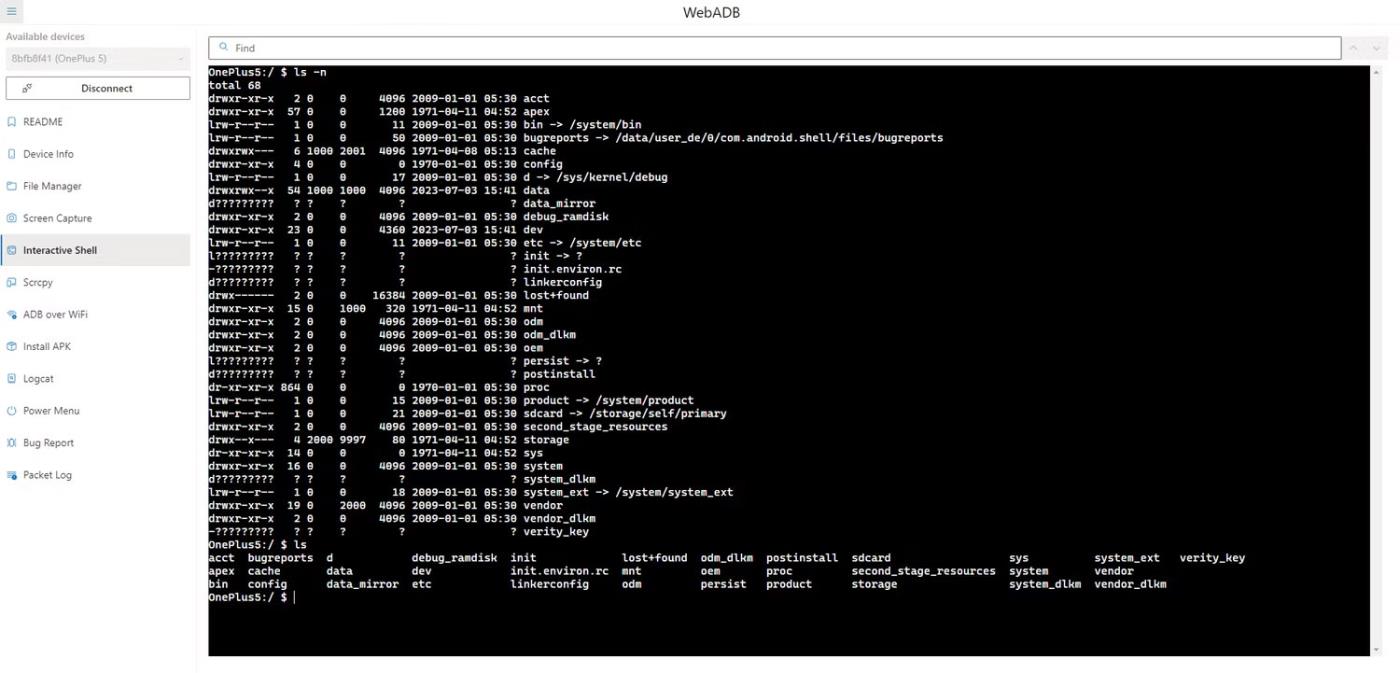
Naudokite interaktyvų apvalkalą WebADB
Naudodami Interactive Shell įrankį galite perduoti daugumą faktinių ADB apvalkalo komandų, kurias darote įprastai. Kai kurios naudingiausios funkcijos apima galimybę iš naujo paleisti telefoną atkūrimo arba greitojo įkrovimo režimu, įkelti APK failus iš šono arba išvardyti visus telefone įdiegtus paketus.
Nereikia pridėti „adb shell“ priešdėlio prieš perduodant bet kokią apvalkalo komandą, kai naudojate interaktyvų apvalkalą WebADB. Be to, galite naudoti ADB per WiFi režimą, kad nereikėtų fizinio kabelio. Tačiau tam reikia papildomų veiksmų, kurie nėra tinkami pradedantiesiems.
Failų tvarkyklė
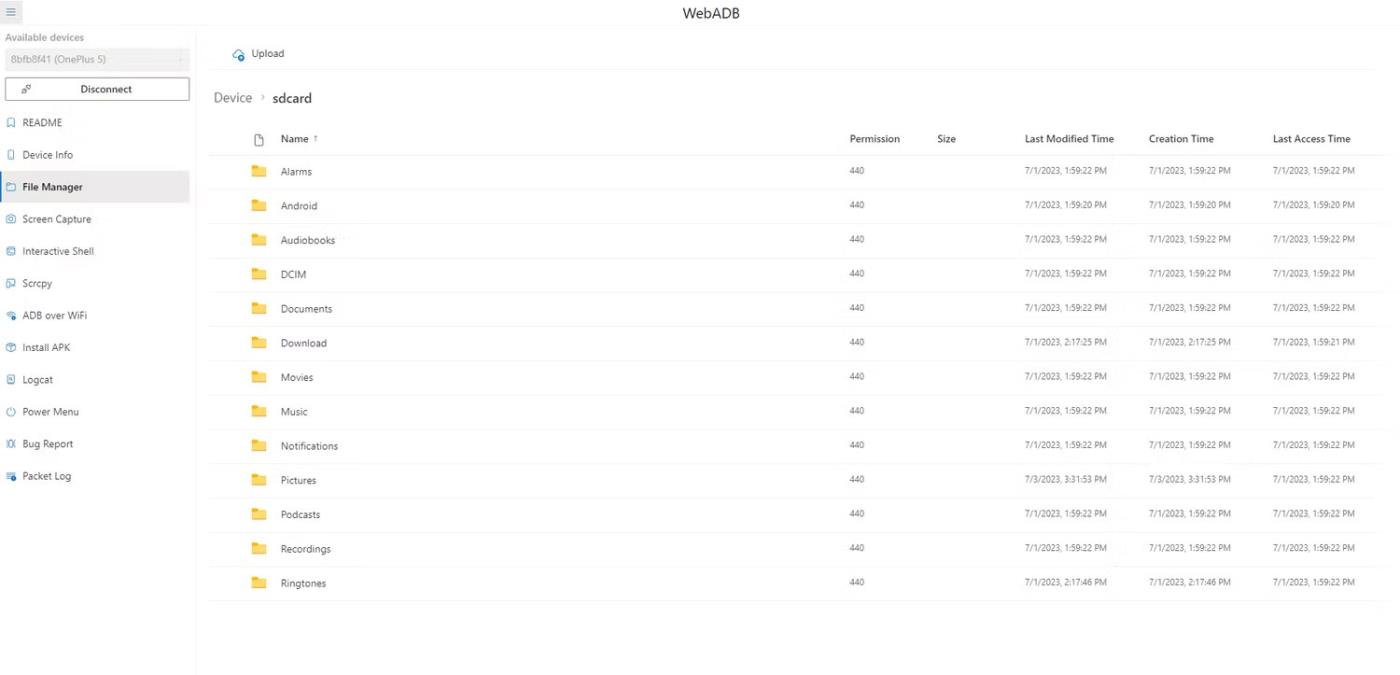
Pasiekite įrenginio failus naudodami failų tvarkyklę WebADB
Yra patogi failų tvarkyklė, kurią galite naudoti norėdami peržiūrėti ir tam tikru mastu keisti failus savo įrenginyje. Nors galite įkelti ir ištrinti failus į savo įrenginį ir iš jo naudodami WebADB, šiuo metu nėra galimybės jų kopijuoti ar perkelti.
Failų tvarkyklė vis dar yra puiki funkcija, jei esate kelyje ir jums reikia greito būdo pridėti failus į telefono vidinę atmintį.
Pagal numatytuosius nustatymus WebADB nukreipia jus į pagrindinį jūsų saugyklos katalogą, kuriame yra įvairių sistemos failų, kurių paprastai negalite pasiekti. Norėdami rodyti failus, kuriuos atsisiuntėte į telefoną, eikite į sdcard aplanką.
Ekrano nuotrauka
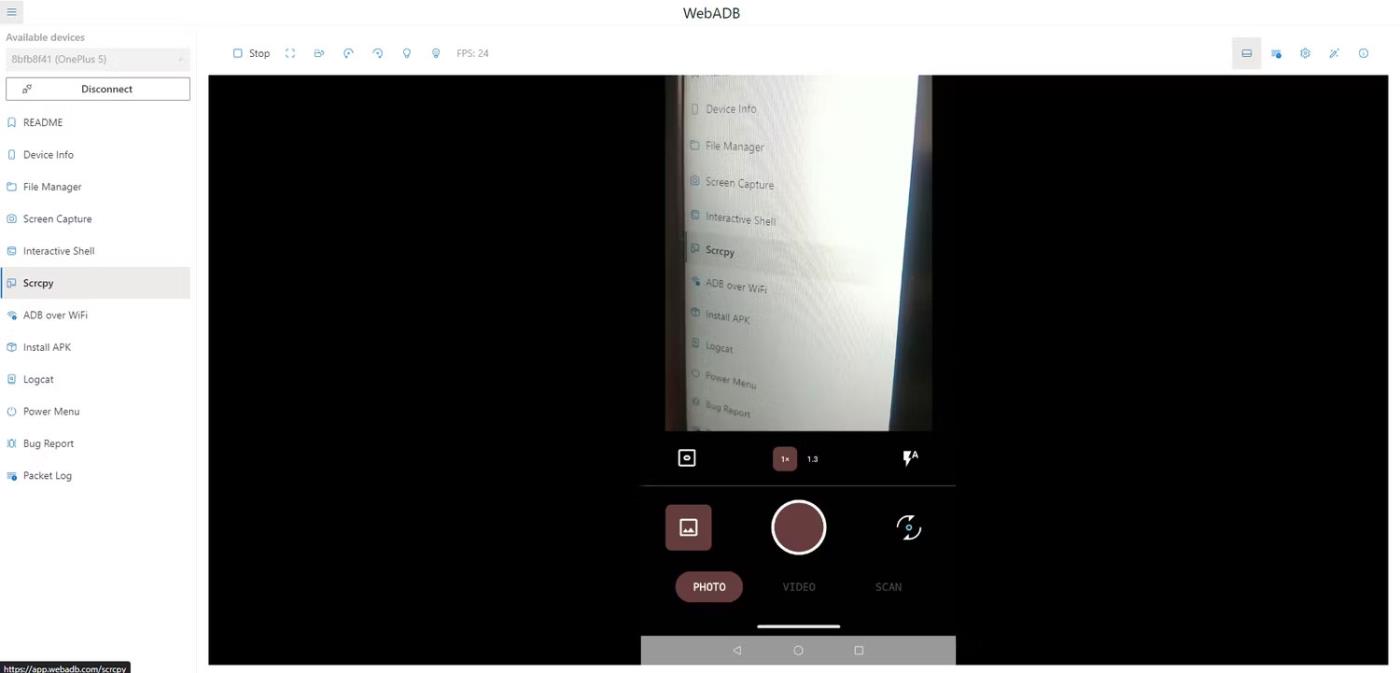
Naudokite Scrcpy, norėdami transliuoti savo telefono ekraną WebADB
Galbūt mano mėgstamiausi įrankiai, kuriuos siūlo WebADB, yra Screen Capture ir Scrcpy režimai. Ekrano fiksavimas leidžia greitai padaryti didelės raiškos ekrano kopijas bet kokio telefono ekrane. Tada vienu spustelėjimu galėsite išsaugoti jį savo kompiuteryje.
Scrcpy režimas yra dar geresnis, todėl galite srautiniu būdu transliuoti turinį telefono ekrane su minimaliu delsimu. Taip pat galite valdyti savo telefoną naudodami kompiuterį. Tai ypač naudinga, jei taisote telefoną, kurio ekranas sugedęs.
Įdiekite APK failą
Kita plačiai naudojama ADB komanda yra APK failo įdiegimas telefone. Tai galite padaryti naudodami WebADB vos vienu spustelėjimu, telefone nereikia jokių papildomų veiksmų.
Eikite į skirtuką Įdiegti APK kairėje sąsajos pusėje, spustelėkite Atidaryti ir pasirinkite suderinamą APK failą. Diegimas prasidės automatiškai, o programėlę telefone rasite per kelias sekundes.
Kiti įrankiai
Be pagrindinių apžvelgtų funkcijų, WebADB turi keletą kitų gudrybių. Tokie dalykai kaip galimybė iš naujo paleisti į Recovery, Fastboot ar net Qualcomm EDL režimą labai palengvina gyvenimą, jei nuolat pasiekiate skaidinius, kurie dažnai priklauso nuo šių įdomių mygtukų derinių.
Taip pat galite pasiekti visą sistemos pranešimų, kuriuos telefonas siunčia ir gauna kas sekundę, žurnalą. Dėl to trikčių šalinimas yra paprastesnis ir greitesnis.
Quantrimang.com parodys, kaip įdiegti ADB ir naudoti jį programoms įdiegti „Android“ įrenginyje, kad procesas būtų kuo efektyvesnis.
ADB yra galingas įrankių rinkinys, padedantis išplėsti „Android“ įrenginio valdymą. Nors ADB skirta „Android“ kūrėjams, jums nereikia jokių programavimo žinių, kad pašalintumėte „Android“ programas.
Standartinė ADB naudojimo procedūra apima USB ryšio tarp „Android“ įrenginio ir kompiuterio užmezgimą, tačiau yra ir kitas būdas.
WebADB dabar leidžia naudoti ADB komandas tiesiai per kompiuterio žiniatinklio naršyklę be diegimo.
„Android Debug Bridge“ (ADB) yra galingas ir lankstus įrankis, leidžiantis atlikti daugybę dalykų, pvz., rasti žurnalus, įdiegti ir pašalinti programas, perkelti failus, šakninius ir „flash“ pasirinktinius ROM, kurti atsargines kopijas.
ADB neveikia arba aptinka jūsų įrenginį sistemoje „Windows“? Jei „Android“ negali prisijungti per „Android Debug Bridge“ (ADB), norint ištaisyti šią klaidą, reikia atlikti tik 3 pagrindinius veiksmus.
Naudodami realaus laiko kalbos konvertavimo į tekstą funkcijas, įdiegtas daugelyje įvesties programų, turite greitą, paprastą ir tuo pat metu itin tikslų įvesties metodą.
Tiek kompiuteriai, tiek išmanieji telefonai gali prisijungti prie „Tor“. Geriausias būdas pasiekti „Tor“ iš savo išmaniojo telefono yra per „Orbot“, oficialią projekto programą.
„oogle“ taip pat palieka paieškos istoriją, kurios kartais nenorite, kad jūsų telefoną pasiskolinęs asmuo matytų šioje „Google“ paieškos programoje. Kaip ištrinti paieškos istoriją „Google“, galite atlikti šiame straipsnyje nurodytus veiksmus.
Žemiau pateikiamos geriausios netikros „Android“ GPS programos. Visa tai nemokama ir nereikia išjungti telefono ar planšetinio kompiuterio.
Šiais metais „Android Q“ žada į „Android“ operacinę sistemą pristatyti daugybę naujų funkcijų ir pakeitimų. Pažiūrėkime, kokia numatoma „Android Q“ ir tinkamų įrenginių išleidimo data yra kitame straipsnyje!
Saugumas ir privatumas vis dažniau tampa pagrindiniais išmaniųjų telefonų naudotojų rūpesčiais apskritai.
Naudodami „Chrome“ OS režimą „Netrukdyti“, galite akimirksniu nutildyti erzinančius pranešimus, kad darbo sritis būtų labiau sutelkta.
Ar žinote, kaip įjungti žaidimo režimą, kad optimizuotumėte žaidimo našumą telefone? Jei ne, panagrinėkime tai dabar.
Jei norite, taip pat galite nustatyti permatomus fono paveikslėlius visai Android telefono sistemai naudodami Designer Tools programą, įskaitant programos sąsają ir sistemos nustatymų sąsają.
Pristatoma vis daugiau 5G telefonų modelių – nuo dizaino, tipų iki segmentų. Šiame straipsnyje iškart apžvelgsime 5G telefonų modelius, kurie bus pristatyti šį lapkritį.













